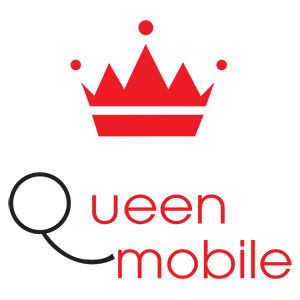Word에서 프레임을 만드는 것은 문서를 더욱 생생하고 매력적으로 만드는 효과적인 방법입니다. 이 기사에서는 가장 간단하고 빠른 방법으로 Word 2010에서 프레임을 만드는 4가지 방법을 보여줍니다.
Word에서 표지 프레임을 만들면 사용자에게 많은 이점이 제공됩니다. 표지 프레임은 문서를 더욱 전문적이고 매력적으로 보이게 하며 독자에게 존경심을 표하는 데 도움이 됩니다. 또한 표지 프레임은 문서의 내용, 작성자 및 목적에 대한 빠른 정보도 제공합니다.
아름다운 표지 프레임을 만들면 강한 첫인상을 주고 관심을 불러일으키며 독자가 문서를 계속 탐색하도록 유도할 수 있습니다. 무엇보다도 아름다운 표지 프레임을 만드는 것은 문서의 가치를 높이고 독자의 수용과 이해를 촉진할 수 있습니다.
표지 프레임을 만드는 것 외에도 Word에서 프레임을 만들면 다양한 문서를 구별하는 데 도움이 되므로 문서 관리 및 검색이 더 쉬워집니다. 개인화된 표지 프레임을 만들어 문서에 개인적인 느낌을 줄 수도 있습니다.
Word에서 프레임을 만들려면 도형, 페이지 테두리 또는 온라인 그림 모드를 사용할 수 있습니다. 프레임을 만드는 이러한 각 방법에는 사용 중인 Word 버전에 해당하는 특정 단계가 있습니다.
아름다운 프레임은 문서를 더욱 전문적이고 매력적으로 만들어 줄 뿐만 아니라 정보를 명확하고 논리적으로 제시하는 데도 도움이 됩니다. Word에서 프레임을 만드는 데 성공하길 바라며 Phong Vu Tech News를 팔로우하여 다른 유용한 사무실 팁을 확인하는 것을 잊지 마세요!
Word 문서를 더욱 생생하고 매력적으로 만들고 싶으십니까? 가장 효과적인 방법 중 하나는 Word에서 프레임을 만드는 것입니다. 오늘의 기사 퐁부테크 뉴스 2024년에는 누구나 할 수 있는 Word 2010에서 프레임을 만드는 간단하고 빠른 4가지 방법을 보여 드리겠습니다.

Word에서 표지 프레임을 만들면 어떤 이점이 있나요?
Word에서 표지 프레임을 만들면 사용자에게 많은 이점이 제공됩니다. 예를 들어, 문서가 더욱 전문적이고 매력적이 되도록 돕고 독자에 대한 관심과 존중을 보여줍니다. 게다가 표지 프레임은 문서의 내용, 작성자 및 목적에 대한 빠른 정보를 제공합니다. 거기에서 독자들에게 세부 사항을 읽기 전에 개요를 제공합니다.
뿐만 아니라, 아름다운 표지는 강한 첫인상을 만들어 독자들의 관심을 불러일으키고 계속해서 내용을 탐색하도록 유도합니다. 학술 또는 비즈니스 환경에서 아름다운 표지 프레임을 만들면 수용이나 이해를 촉진하는 동시에 문서의 가치를 높일 수 있습니다.

또한 Word에서 표지 프레임을 만들면 다양한 문서를 구분하는 데 도움이 되므로 문서를 보다 쉽게 관리하고 검색할 수 있습니다. Word에서 표지 프레임을 만들어 개인 설정을 표시할 수도 있습니다. 자신의 취향과 스타일에 따라 표지 프레임을 맞춤 설정하여 문서에 개인적인 느낌을 더할 수 있습니다.
뿐만 아니라 커버 프레임을 만들면 문서가 더러워지거나 찢어지거나 찌그러지는 것을 방지하는 데도 도움이 됩니다. 아름다운 표지 프레임은 독자에게 더 나은 경험을 선사합니다. 즉, Word에서 표지 프레임을 만들면 문서가 더욱 전문적이고 매력적으로 보일 뿐만 아니라 문서를 더 잘 관리하고 보호하는 데도 도움이 됩니다.
Shape를 사용하여 Word에서 프레임을 만드는 방법
모양 모드를 사용하면 사용자가 원하는 대로 다양한 모양으로 Word에서 프레임을 만들 수 있습니다. 그렇다면 Word에서 프레임을 만드는 방법에 대한 자세한 내용은 무엇입니까? 아래 단계를 따르세요!
Word 365, 2019, 2016, 2013에 사용됨
Word 365, 2019, 2016, 2013에서 프레임을 그리는 방법은 무엇입니까?
- 새 Word 문서를 열고 삽입 > 원하는 프레임 아이콘 선택을 선택하세요.

- 테두리를 마우스 오른쪽 버튼으로 클릭하고 테두리를 드래그한 후 도형 서식을 선택합니다.

- 프레임 내 배경색을 편집하려면 도형 채우기 > 역삼각형 아이콘 선택 > 원하는 색상을 선택하세요.

- 게다가 모양 윤곽선으로 이동하여 프레임 테두리 색상을 편집할 수도 있습니다.

- 선 섹션의 복합 유형에서 패턴을 선택하여 프레임 스타일을 편집합니다.
- 프레임 크기를 편집하려면 너비 섹션에 매개변수를 입력하세요.
Word 2010, 2007에 사용됨
Word 2010과 2007에서는 Word 2016과 비교하여 프레임 그리기에 차이가 있나요? 답을 찾으려면 다음 단계를 따르세요!
- 새 Word 페이지를 열고 삽입 > 직사각형 아이콘 선택을 선택합니다.
- 프레임을 적절한 위치로 드래그한 후 프레임 테두리를 마우스 오른쪽 버튼으로 클릭하여 도형 서식을 선택합니다.
- 채우기, 선 색상 및 선 스타일에서 원하는 대로 색상, 프레임 스타일 및 밀도를 조정합니다.

페이지 테두리를 사용하여 Word에서 전체 페이지 테두리를 만드는 방법
Word에서 프레임을 그리는 것은 매우 간단하지만 모든 사람이 그 방법을 아는 것은 아닙니다. 다음은 페이지 테두리를 사용하여 Word에서 전체 페이지 프레임을 만드는 매우 간단한 방법입니다.
Word 365, 2019, 2016, 2013에 사용됨
- 새 Word 문서를 열고 디자인 > 페이지 테두리 선택을 선택합니다.
- 테두리 섹션에서 원하는 테두리 스타일을 선택한 다음 확인을 클릭합니다. 테두리 스타일, 색상 또는 크기를 변경하려면 스타일, 색상, 너비를 조정하세요.

Word 2010, 2007에 사용됨
- 새 Word 페이지에서 페이지 레이아웃을 선택한 다음 페이지 테두리를 선택합니다.
 페이지 레이아웃 > 페이지 테두리를 선택합니다.
페이지 레이아웃 > 페이지 테두리를 선택합니다.- 프레임 스타일, 색상, 밀도를 원하는 대로 조정한 다음 확인을 클릭하세요.
- Word에서 전체 페이지 프레임 결과 얻기

테두리 태그를 사용하여 Word에서 표지 프레임을 만드는 방법
Word에서 표지 프레임을 만드는 방법은 많은 관심을 끄는 질문입니다. 대답은 테두리 탭을 사용하여 Word에서 표지 프레임을 만드는 것입니다. 그럼 어떻게 해야 할까요?
- 표준 표지 프레임이 생성되도록 레이아웃에서 페이지 여백을 설정합니다. 레이아웃 > 페이지 설정을 선택한 후 다음 매개변수에 따라 편집합니다. 위쪽 = 아래쪽 = 오른쪽 = 2cm, 왼쪽 = 3cm > 확인을 클릭하여 저장합니다.

- 디자인 탭으로 이동하여 페이지 테두리를 선택하세요.
- 페이지 테두리에서 테두리 패턴, 색상 선택 및 밀도 조정 > 적용 대상에서 이 섹션 – 첫 페이지만 선택 > 확인 클릭
Online Picture를 사용하여 Word에서 프레임을 그리는 방법
- 새 Word 파일에서 삽입 > 그림 선택 > 온라인 그림 선택을 선택합니다.
- 검색 섹션에 키워드 페이지 테두리를 입력하세요.
- 적합한 템플릿을 찾은 다음 삽입을 클릭하세요.
- 반환된 결과 받기
요약
프레이밍은 문서를 더욱 아름답게 만들 뿐만 아니라 정보를 더욱 명확하고 논리적으로 표현하는 데도 도움이 됩니다. 아름다운 프레임은 더 많은 독자를 유치하는 데 도움이 됩니다. 성공을 기원하며 Phong Vu Tech News를 계속 팔로우하여 더 유용한 사무실 팁을 알아보세요!